寻找为Windows 10升级或全新安装创建Windows 10可引导USB的目的?
有时我们还需要可引导USB来访问“高级启动”选项来修复Windows启动问题。在本文中,我们讨论了如何 从iso或使用Official Media Creation Tool 2004创建Windows 10可引导USB。
创建Windows 10可启动USB
为Windows 10创建USB可启动驱动器首先,我们需要一个USB闪存驱动器(至少4 GB,并确保USB驱动器为空或备份您的USB驱动器数据)。另外,需要Windows 10 ISO文件。否则,如果您使用媒体创建工具,请确保您具有稳定的Internet连接。
使用媒体创建工具2004
Microsoft正式发布的Windows媒体创建工具2004这有助于下载和创建Windows的可启动USB /媒体10安装或升级目的。
此处介绍如何使用媒体创建工具创建视窗 10 USB。
- 首先将USB驱动器插入计算机
- 下载Windows 10 Media Creation Tool 2004。
- 将Media Creation Tool.exe文件保存到桌面
- 双击它以运行安装程序。
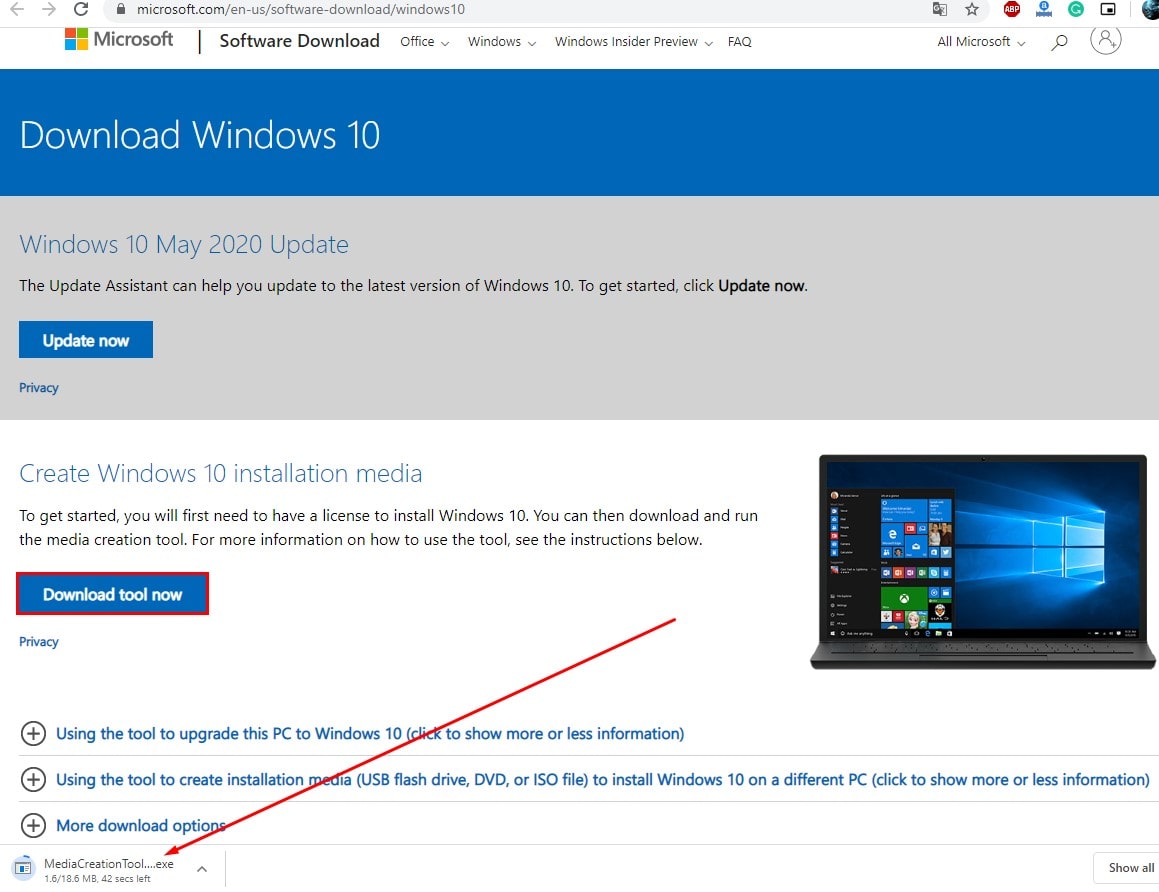
- 接受条款和条件
- 在“下一步”屏幕上,选择“为另一台PC创建安装媒体(USB闪存驱动器,DVD或ISO文件)” 选项,然后单击“下一步”。
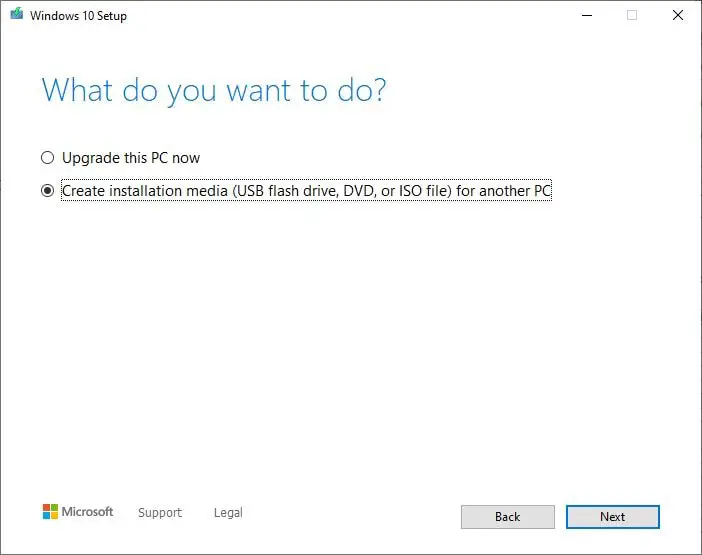
现在,在下一个屏幕上,将根据您的计算机配置自动选择语言,体系结构和版本。但是如果您尝试在另一台设备上使用媒体,则可以清除“使用此PC的推荐选项” 选项以选择适当的设置。我们建议同时使用Select Architecture,以便我们可以将USB用于32位和64位Windows安装目的。
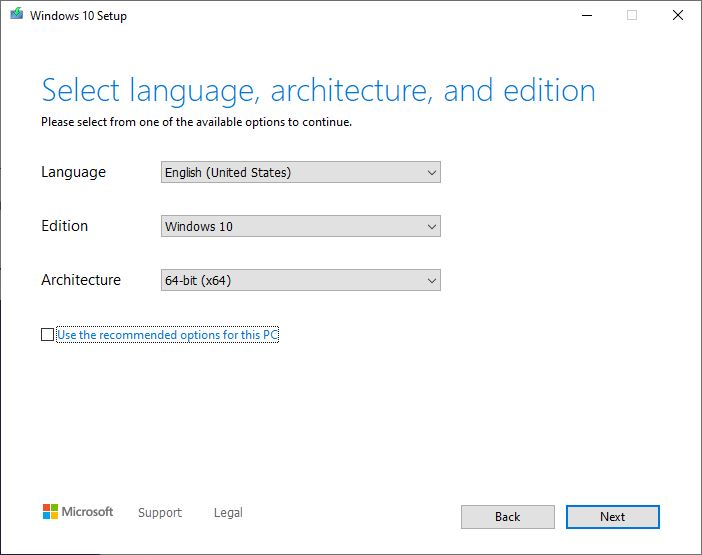
单击“下一步”,然后选择“ USB闪存驱动器”选项。再次单击“下一步”, 然后从列表中选择可移动驱动器。
就是这样,当您单击下一步时,媒体创建工具将开始Windows下载(这将花费一些时间,具体取决于您的Internet连接速度)。之后,您会看到创建Windows 10媒体。等待,直到100%完成该过程,然后在完成该过程之后,现在您可以将USB驱动器用于Windows安装或升级目的。
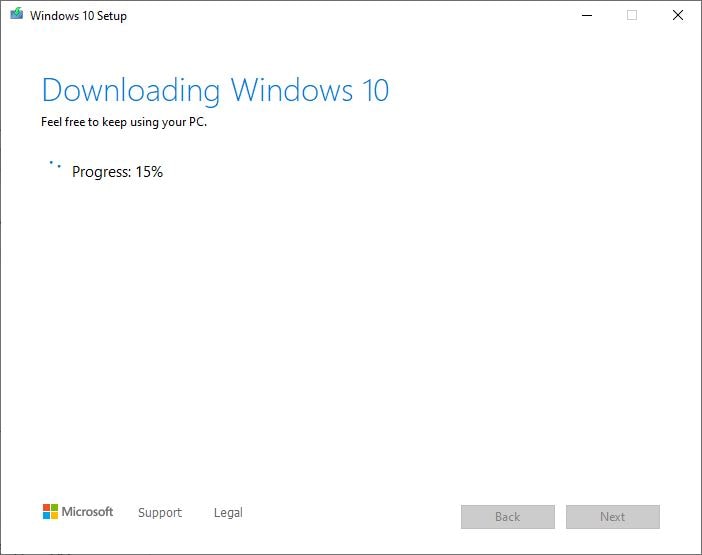
从ISO创建Windows 10可引导USB
另外,您可以使用第三方实用程序Rufus工具,该工具可让您轻松使用Flew步骤创建可引导USB驱动器。首先从官方网站下载Rufus。然后,双击 Rufus-x.xx.exe 文件以运行该工具。在“设备”下,选择至少4GB空间的 USB驱动器。然后在“分区方案和目标系统类型”下, 从下拉菜单中为UEFI选项选择 GPT分区方案。
下一步在“文件系统”和“群集大小”下,保留默认设置。在“新卷标签”上,为驱动器键入一个描述性标签。下一步在“格式选项”下,选中“ 使用“ ISO映像”选项创建可引导磁盘”。现在,单击 驱动器图标,然后选择Windows 10 ISO映像。
准备就绪后,单击“ 开始” 按钮。然后单击 确定 以确认USB驱动器将被擦除。完成步骤后,Rufus将继续创建USB可启动媒体。
希望阅读本文后,您可以轻松创建Windows 10可启动USB闪存驱动器,以及用于Windows安装目的的安装媒体。有任何查询建议,请随时在下面评论。另外,请阅读
- 如何修复Windows Update错误0x80070057
- Windows 10 BSOD驱动程序IRQL不小于或等于错误检查0x0000000A
- 修复Windows 10中USB闪存盘的磁盘写保护错误
- 修复Windows 10中USB闪存盘的磁盘写保护错误
- 解决:Windows 10 2020更新后,照片应用停止运行


![[已修复] Microsoft Store无法下载应用程序和游戏](https://oktechmasters.org/wp-content/uploads/2022/03/30606-Fix-Cant-Download-from-Microsoft-Store.jpg)
![[已修复] Microsoft Store无法下载和安装应用程式](https://oktechmasters.org/wp-content/uploads/2022/03/30555-Fix-Microsoft-Store-Not-Installing-Apps.jpg)

